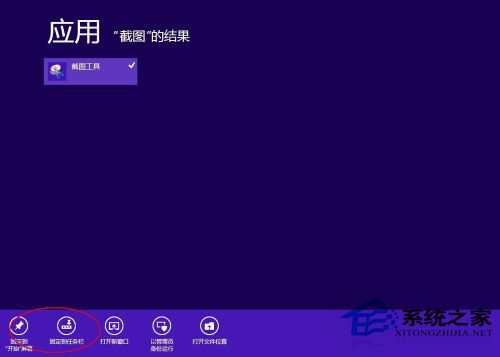Win8系统 自带截图处理按PrtS键进行全屏截图外,还有一个截图小工具。使用这个小工具截图可以全屏截图,也可以部分截图,还能直接保存成图片。那么如何使用Win8系统自带截图小工具
Win8系统自带截图处理按PrtS键进行全屏截图外,还有一个截图小工具。使用这个小工具截图可以全屏截图,也可以部分截图,还能直接保存成图片。那么如何使用Win8系统自带截图小工具呢?
Win8截图工具使用方法
1、把鼠标移动到右下角或者按下WIN+Q键,调出搜索选项。
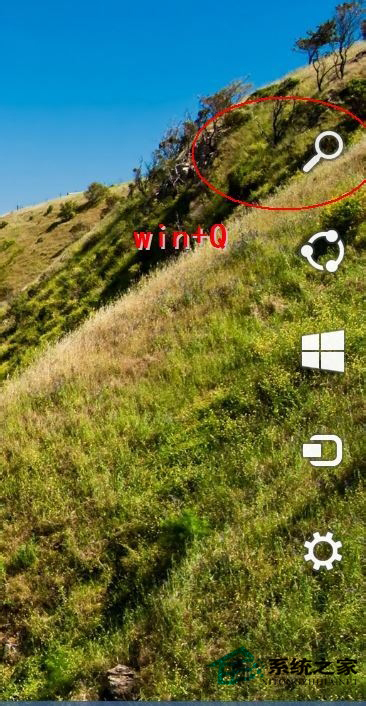
2、输入截图或者截图工具就能找到这个小软件。
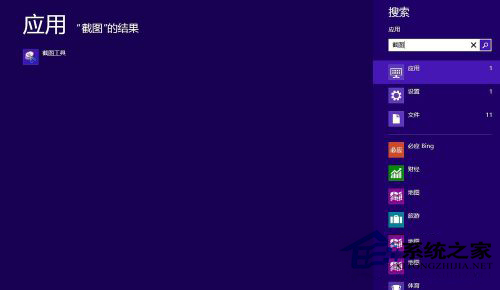
3、在软件上右键,然后下面会出现几个选项。因为经常要用到我们可以将其固定到开始屏幕或者任务栏。